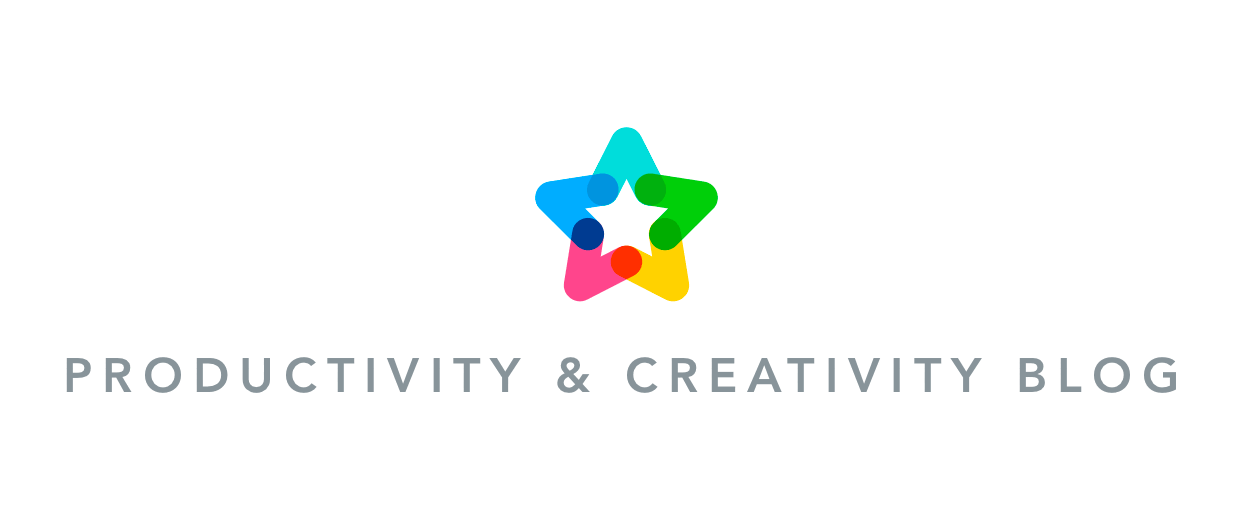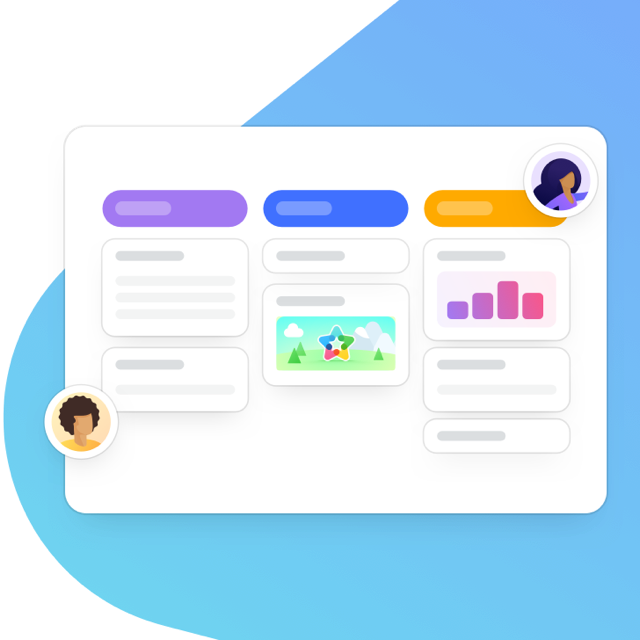Die Zahl der Nutzer, die MeisterTask auf Android-Geräten verwenden, wächst täglich. Daher arbeiten wir ständig an Möglichkeiten, die Aufgabenverwaltung auf Ihrem Mobilgerät zu verbessern. In diesem Artikel erfahren Sie alles über die neuesten Updates der App.

Sollten Sie die MeisterTask-App für Android noch nicht getestet haben, verlieren Sie am besten keine Zeit! Mit den neuesten Updates können Sie sich auf eine verbesserte Leistung, ein breiteres Funktionsspektrum und reibungslose, schnellere Projekte freuen. Das sind die Neuigkeiten:
1. Auf Kommentare reagieren
Obwohl es sich hierbei mittlerweile um keine neue Idee mehr handelt, haben wir beschlossen, MeisterTask um Kommentar-Reaktionen zu erweitern. Auf diese Weise können Sie Ihren Kollegen schnell und einfach mitteilen, dass Sie ihre Kommentare gelesen und ihre Beiträge bestätigt haben.
Es stehen fünf verschiedene Reaktionen zur Auswahl. Klicken Sie dazu einfach auf das lachende Emoji neben dem Kommentar und wählen Sie die entsprechende Reaktion aus dem Popover.
Die Reaktionen anderer Personen auf Ihre Kommentare werden auf dem Benachrichtigungsbildschirm angezeigt.
2. Mit der Apple-ID anmelden
Obwohl die digitale Welt oftmals zwischen Apple und Android gespalten scheint, verwenden viele MeisterTask-Benutzer beide Plattformen, um Aufgaben und Projekte über ihre verschiedenen Geräte zu verwalten.
Um diese plattformübergreifende Arbeit zu erleichtern, ist es ab sofort möglich, sich im MeisterTask-Konto unter Android mit der Apple-ID anzumelden. Gehen Sie dazu folgendermaßen vor:
- Öffnen Sie MeisterTask (wenn Sie die App bereits mit einem anderen Konto verwenden, müssen Sie sich dort zuerst abmelden).
- Klicken Sie unter Mit Facebook anmelden auf Mehr anzeigen.
- Wählen Sie Apple aus dem Popover-Menü.
- Melden Sie sich mit Ihren Apple-Zugangsdaten bei MeisterTask an.
3. Aufgabenabhängigkeiten
Aufgaben existieren nicht nur für sich allein: In einem Projekt stehen Aufgaben oft für einzelne Schritte innerhalb eines Prozesses. Da der Abschluss bestimmter Aufgaben vom Fortschritt anderer abhängen kann, ist die Visualisierung der Abhängigkeiten zwischen Aufgaben ein wesentlicher Vorteil für die Projektmitglieder.
Aufgabenabhängigkeiten sind in Projekten nicht automatisch aktiviert. In jedem Projekt, in dem Sie Abhängigkeiten festlegen möchten, muss die Funktion zuerst in einer Desktop-Version von MeisterTask aktiviert werden, bevor Sie diese unter Android verwenden können. Wechseln Sie dazu zum betreffenden Projekt, klicken Sie auf Power-Ups in den Projekteinstellungen und anschließend auf Aufgabenabhängigkeiten.
Sobald Sie das Power-Up aktiviert haben, können Sie von Android aus Abhängigkeiten zu Ihren Aufgaben hinzufügen. Wenn Sie diese zwischen Aufgaben in verschiedenen Projekten hinzufügen möchten, müssen die Aufgabenabhängigkeiten in beiden Projekten aktiviert werden.
Arten von Aufgabenabhängigkeiten
Aufgaben können verschiedene Verbindungen zueinander haben:
- Betrifft. Die ausgewählte Aufgabe ist eng mit der verknüpften Aufgabe verbunden.
- Ist ein Duplikat von. Die ausgewählte Aufgabe ist ein Duplikat der verknüpften Aufgabe.
- Blockiert. Die ausgewählte Aufgabe blockiert die Bearbeitung oder Fertigstellung der verknüpften Aufgabe.
- Wird blockiert von. Die ausgewählte Aufgabe kann erst bearbeitet oder abgeschlossen werden, wenn die verknüpfte Aufgabe abgeschlossen ist.
Wenn eine Aufgabe blockiert wird, wird auf der Aufgabenkachel der blockierten Aufgabe ein “Stoppschild”-Icon angezeigt.
Aufgabenabhängigkeiten hinzufügen
- Öffnen Sie eine Aufgabe, navigieren Sie nach unten und klicken Sie auf Abhängigkeiten.
- Wählen Sie die Art der Abhängigkeit aus, die Sie für die Aufgabe festlegen möchten.
- Wählen Sie eine Aufgabe aus, zu der eine Verbindung hergestellt werden soll. Verwenden Sie dazu das Suchfeld, um nach der Aufgabe zu suchen, wenn diese nicht in der Liste angezeigt werden.
Wenn eine Aufgabe bereits Abhängigkeiten besitzt, können Sie dies in den Details der Aufgabe einsehen. Sie können die Aufgabenabhängigkeiten entfernen, indem Sie länger auf die Abhängigkeit klicken und anschließend Entfernen wählen.
4. Neue Funktionen für Anhänge
Anhänge sind für viele MeisterTask-Benutzer ein essenzieller Bestandteil der Aufgabenverwaltung. Wir haben einige wichtige Änderungen an der Funktionsweise von Anhängen vorgenommen, die im Folgenden genauer beschrieben werden.
Einen Anhang als Favoriten festlegen
In MeisterTasks Projektansicht können Sie Vorschaubilder bzw. Icons Ihrer Dateianhänge anzeigen lassen, um auf einen Blick zu erkennen, welche Aufgaben Anhänge aufweisen. Standardmäßig wird dabei immer die zuletzt angehängte Datei als Vorschaubild angezeigt.
Ab jetzt können Sie jedoch selbst entscheiden, welche der angehängten Dateien in der Vorschau angezeigt werden soll, indem Sie diese als Favoriten markieren. In MeisterTasks Android-App gibt es zwei verschiedene Wege, um einen Anhang als Favoriten zu markieren:
Option 1:
- Öffnen Sie eine Aufgabe und wählen Sie einen Anhang, den Sie als Vorschau verwenden möchten.
- Klicken Sie auf den Anhang, um ihn zu öffnen.
- Klicken Sie auf den Stern im oberen rechten Bereich des Bildschirms, um das Bild als Vorschau festzulegen.
Option 2:
- Öffnen Sie eine Aufgabe und suchen Sie den Anhang, den Sie als Vorschau verwenden möchten.
- Öffnen Sie die Dropdown-Liste durch langes Drücken auf die Miniaturansicht des Anhangs.
- Klicken Sie auf Als Favorit festlegen, um das Bild als Vorschaubild festzulegen (Zum Deaktivieren Aus Favoriten entfernen).
Der ausgewählte Anhang wird als Vorschaubild der Aufgabe angezeigt, bis die Auswahl aufgehoben oder ein neues Bild festgelegt wird. Es können nur Anhänge mit Miniaturansichten ausgewählt werden.
Bitte beachten Sie, dass diese Funktion nicht verwendet werden kann, wenn es sich um eine wiederkehrende, archivierte oder gelöschte Aufgabe handelt und wenn Sie im betreffenden Projekt ausschließlich Berechtigungen zum Kommentieren oder Lesen haben.
Anhänge in Kommentaren verlinken
Bei Aufgaben mit mehreren Anhängen ist oft schwer zu erkennen, auf welchen Anhang sich Kommentare von Mitarbeitern beziehen. Um Unklarheiten zu vermeiden, können Sie Ihren Kommentaren mithilfe der Schrägstrichtaste (/) ganz einfach Links zu individuellen Anhängen hinzufügen. Dadurch wird eine Verknüpfung zum betreffenden Anhang hergestellt, ohne dass ein erneutes Hochladen erforderlich ist.
Derzeit können mobile Benutzer nur Anhang-Links öffnen, die auf einer Desktop-Version von MeisterTask erstellt wurden. Die Möglichkeit, Links zu Anhängen unter Android zu erstellen, wird in den kommenden Wochen hinzugefügt. Wir werden Sie informieren, sobald es diesbezüglich Neuigkeiten gibt.
5. Einladungsvorschläge einschränken
Wenn Sie Mitarbeiter zu einem Projekt in MeisterTask einladen, schlägt MeisterTask Ihnen automatisch Mitglieder Ihres Teams vor, die sie dann mit einem Klick einladen können. Dies ist in vielen Fällen praktisch, kann aber in bestimmten Situationen zu Sicherheitsrisiken führen:
Beispiel: Nehmen wir an, ein Unternehmensberater verwaltet in Business-Team in MeisterTask, zu dem er verschiedene Kunden (und deren Teams) eingeladen hat. Wenn nun einer der Kunden Mitarbeiter zu einem seiner Projekte einladen will, werden ihm unter Umständen Mitarbeiter eines anderen Kunden vorgeschlagen. Im schlimmsten Fall lädt der Kunde so unabsichtlich Mitarbeiter der Konkurrenz zu seinen Projekten ein.
Dies kann nun ganz einfach verhindert werden, indem der Administrator des Business-Teams Einladungsvorschläge beschränkt (und sie damit effektiv deaktiviert). Fortan können Projektinhaber nur noch Personen zu Projekten einladen, indem sie deren vollständige E-Mail-Adresse eintippen oder ihnen persönlich einen Share-Link zum Projekt schicken.
Um Vorschläge für Einladungen einzuschränken, öffnen Sie den Bereich Mein Benutzerkonto und legen Sie in den Einstellungen Ihre Präferenzen fest.
Stets produktiv, auch von unterwegs
Wir hoffen, diese Updates unterstützen Sie und Ihr Team dabei, das mobile Task-Management mit MeisterTask noch erfolgreicher einzusetzen.
Natürlich sind wir immer für Verbesserungsvorschläge offen! Zögern Sie nicht, uns Ihr Feedback in den Kommentaren oder auf Twitter @MeisterTask mitzuteilen.